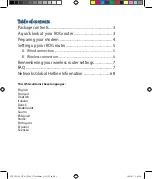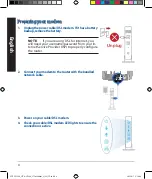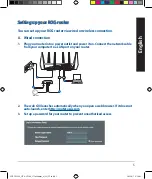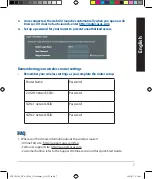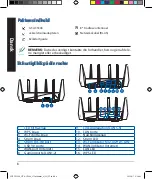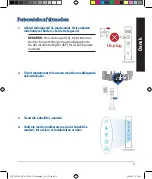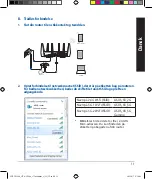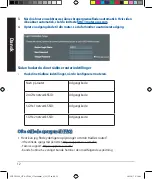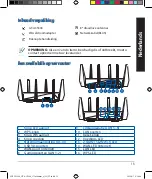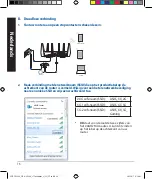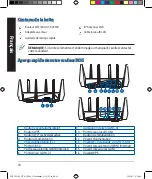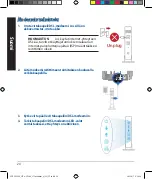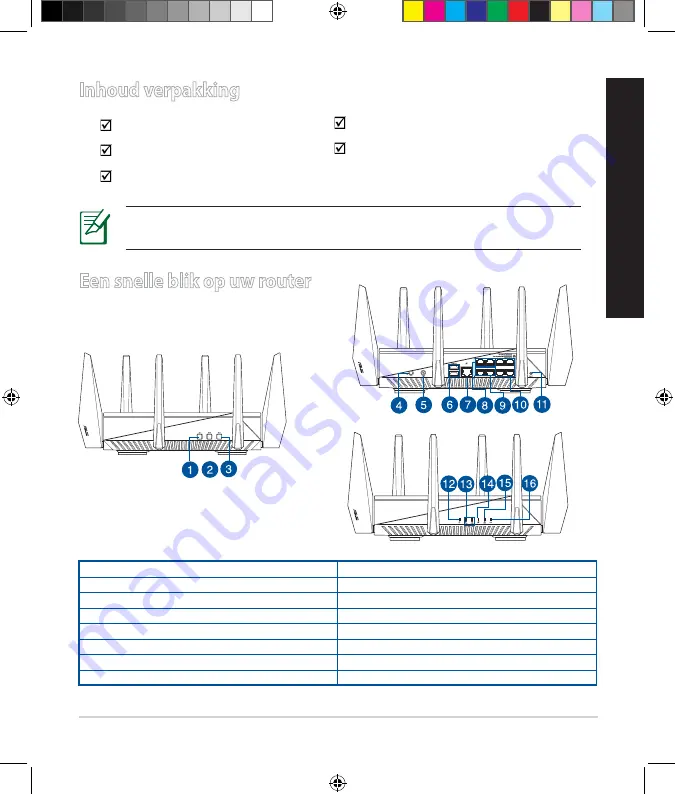
13
Neder
lands
Een snelle blik op uw router
OPMERKING: Als een van de items beschadigd is of ontbreekt, moet u
contact opnemen met uw leverancier.
Inhoud verpakking
GT-AC5300
8* draadloze antennes
Wisselstroomadapter
Netwerkkabel(RJ-45)
Beknopte handleiding
1. Knop LED aan/uit
9.
Linkaggregatie (LAN 5~6)
2. WPS-knop
10.
LAN poorten
3. Knop Wifi aan/uit
11.
Reset-knop
4. Knop voeding
12.
Voedings-LED
5. Netstroomaansluiting (DC-In)
13.
2.4GHz / 5GHz Wi-Fi LED
6. USB 3.0-poorten
14.
WAN-LED (internet)
7. WAN-poort (internet)
15.
LAN LED
8.
Gamingpoorten (LAN1~2)
16.
WPS LED
WEU15296_GT-AC5300_172x144mm_QSG_V5.indb 13
2019/3/7 9:50:04